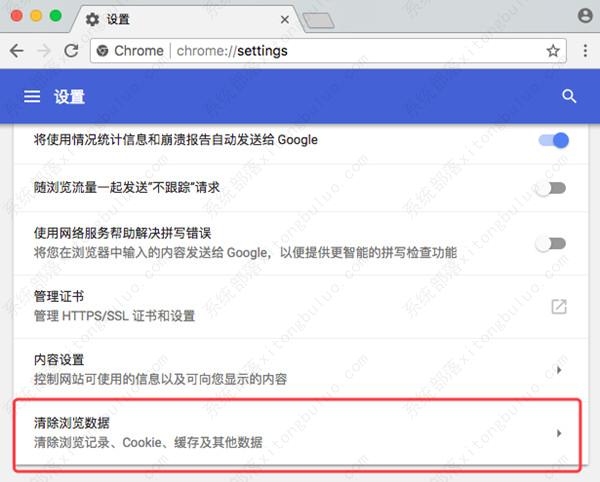苹果电脑谷歌浏览器怎么清理缓存?mac谷歌浏览器清除缓存方法
苹果电脑谷歌浏览器怎么清理缓存?谷歌浏览器mac版更强大的Javascript V8引擎,包括WebKit和Mozilla,目标是提升稳定性、速度和安全性,那么使用久了想要清理缓存应该怎么操作呢?
苹果电脑谷歌浏览器怎么清理缓存?
1、打开Chrome谷歌浏览器,点击右侧的图标,在打开的菜单栏中,找到最下方的【设置】,点击进入
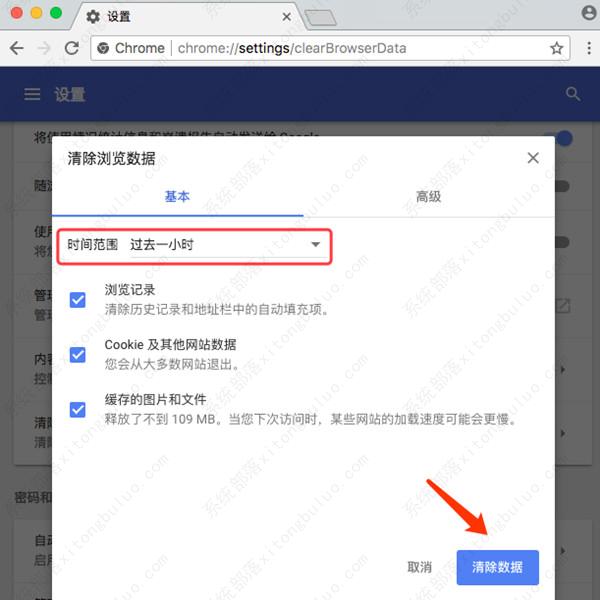
3、滑动当前设置界面,就可以看到中间有一个【高级】,点击旁边的小三角,就会展开关于高级的各项操作
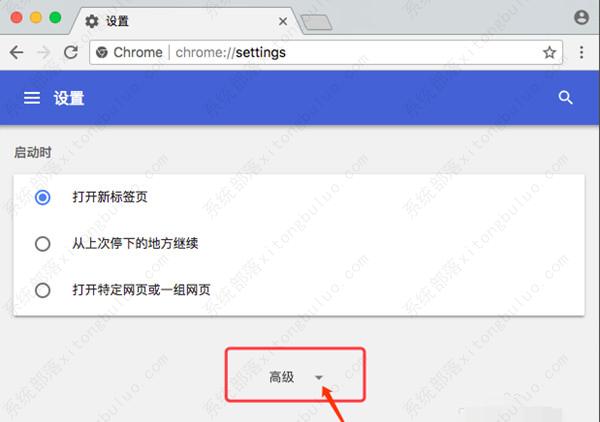
4、在展开的高级选项中,就能找到【清除浏览数据】,在这里就可以清楚浏览记录、cookie、缓存及其它数据。
5、点击这一行,打开【清除浏览数据】弹窗,在【基本】设置中,可以选择清除数据的时间范围,最后点击【清除数据】按钮即可。